|
Dôležité Access Services 2010 a Access Services 2013 sa odstraňujú z nasledujúceho vydania SharePointu. Odporúčame nevytvárať nové webové aplikácie a migrovať existujúce aplikácie na alternatívnu platformu, ako je napríklad Microsoft Power Apps. Údaje Accessu môžete zdieľať s Dataverse, čo je cloudová databáza, na ktorej môžete vytvárať aplikácie Power Platform, pracovné postupy Automate, virtuálnych agentov a ďalšie funkcie pre web, telefón alebo tablet. Ďalšie informácie nájdete v téme Začíname: Migrácia údajov Accessu do Dataverse. |
Pri vytvorení webovej aplikácie z domovskej obrazovky Accessu je potrebné pre aplikáciu vybrať webové umiestnenie. Je to lokalita, na ktorú ľudia prejdú pri použití aplikácie.
Dôležité: Skôr ako budete môcť vytvoriť Accessovú webovú aplikáciu, musíte mať lokálne nasadenie SharePointu. Webové aplikácie Accessu nefungujú s Microsoft 365. Čo je SharePoint?
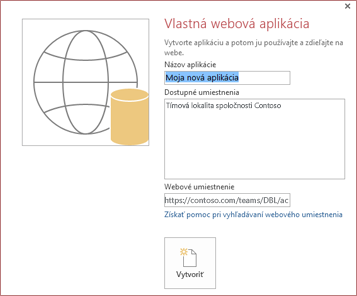
Ak ste sa prihlásili na lokálnu lokalitu SharePoint, v ktorej je povolený prístup k službám, mali by ste v zozname dostupné umiestnenia Zobraziť jednu alebo viac možností.
Ak v zozname Dostupné umiestnenia nie je uvedené požadované umiestnenie, zadajte do poľa Webové umiestnenie alternatívnu webovú adresu. Ak URL adresu skopírujete a prilepíte zo svojej lokality otvorenej vo webovom prehliadači, vynechajte reťazec „_layouts“ a všetko, čo nasleduje za ním. Zadajte napríklad: https://contoso.sharepoint.com/sites/sales/.
Po výbere alebo zadaní umiestnenia a vyplnení poľa Názov aplikácie kliknite na položku Vytvoriť.
Poznámka: Ak sa zobrazuje hlásenie Pri pokuse o komunikáciu so serverom http:// sa v klientovi vyskytla chyba, je možné, že ste pole Webové umiestnenie nechali prázdne alebo že Access nerozpoznal lokalitu, ktorú sa pokúšate použiť. Na vytvorenie Accessovej aplikácie budete potrebovať povolenia s úplným ovládaním na lokalite. V prípade problémov s vytváraním aplikácie sa obráťte na správcu lokality.
Používanie lokálneho servera SharePoint Server
Ak máte prístup k lokalite SharePoint vo vašej organizácii a máte zapnutú službu Access Services, v zozname dostupné umiestnenia a v poli webové umiestnenie sa zobrazí koreňový priečinok pre danú lokalitu. Ak správca lokality v organizácii určil pre aplikácie iné umiestnenia, zobrazia sa namiesto toho tieto umiestnenia.
Chcete vytvoriť počítačovú accessovú databázu?
Ak chcete accessovú databázu vytvoriť v počítači, vráťte sa späť a namiesto šablóny accessovej aplikácie vyberte šablónu počítačovej databázy. Nebudete už musieť vyberať webové umiestnenie. Šablóny počítačovej databázy majú v názve výraz „počítač“ a nemajú ikonu glóbusu. Napríklad Prázdna počítačová databáza alebo Kontakty v počítači. Ak chcete zobraziť ďalšie šablóny, použite vyhľadávacie pole nad šablónami na domovskej obrazovke.










